概要
在上一篇博客🚪中,我们已经成功实现了登录注册系统的基本功能。现在,我们将进一步完善系统,实现查看用户列表的功能,并通过Ant Design组件库对界面进行优化。并讲解上一篇博客里详细的代码解释
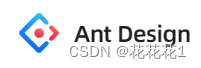
前端讲解
登录组件
利用antd组件库提供的
form,input,button,message等UI组件组成登录的前端界面,输入邮箱和密码登录,前端用onFinish函数根据<Form.Item>里的name属性得到前端输入框中得到的数据,将这些数据通过axios发送给后端服务器中,再处理对应的逻辑,再对后端返回的数据做处理,然后导入react-router-dom里面的useNavigate属性进行跳转界面,实例化一个函数,再用navigate跳转到用户列表界面
import React from 'react';
import { Link, useNavigate } from 'react-router-dom';
import { Form, Input, Button,message } from 'antd';
// import { LockOutlined } from '@ant-design/icons';
import axios from 'axios';
const Login = () => {
// const [email, setEmail] = useState('');
// const [password, setPassword] = useState('');
const navigate = useNavigate();
const onFinish = (n) => {
console.log(n.email);
console.log(n.password);
axios({
method: 'post',
url: 'http://localhost:2531/login',
data: {
email: n.email,
password: n.password
}
}).then((res) => {
if (res.data.success) {
message.success('登陆成功');
// console.log(`Object ${res.data}`);
console.log(res.data);
navigate('/users')
} else {
message.success('用户名或密码不正确');
console.log(res.data);
}
}).catch(() => {
console.log("Something went wrong. Plase try again later");
});
};
return (
<div className="login1">
<Form
name="normal_login"
labelCol={{
span: 8,
}}
wrapperCol={{
span: 16,
}}
style={{
maxWidth: 600,
}}
className="login-form"
initialValues={{ remember: true }}
onFinish={onFinish}
>
{/* 邮箱 */}
<Form.Item
name="email"
label="邮箱"
rules={[{ required: true, message: '请输入邮箱!' }]}
>
<Input placeholder="邮箱"
// value={email}
// onChange={(e) => setEmail(e.target.value)}
/>
</Form.Item>
{/* 密码 */}
<Form.Item
name="password"
label="密码"
rules={[{ required: true, message: '请输入密码!' }]}
>
<Input.Password
placeholder="密码"
// value={password}
// onChange={(e) => setPassword(e.target.value)}
/>
</Form.Item>
{/* 登录按钮 */}
<Form.Item
wrapperCol={{
offset: 8,
span: 16,
}}
>
<Button type="primary" htmlType="submit" className="login-form-button">
登录
</Button>
<span className="zhuce">
<Link to="/register">没有账号?去注册吧!</Link>
</span>
</Form.Item>
</Form>
</div>
);
};
export default Login;
注册组件
利用antd组件库提供的
form,Checkbox,input,button,message等UI组件组成注册的前端界面,输入邮箱、密码和验证密码注册,除了确认密码和同意框,其它和登录组件的代码都是类似的,前端用onFinish函数根据<Form.Item>里的name属性得到前端输入框中得到的数据,将这些数据通过axios发送给后端服务器中,再处理对应的逻辑,再对后端返回的数据做处理,然后用navigate跳转到登录界面,下面我就讲解确认密码和同意框的使用:
dependencies={['password']}依赖password字段,即确认密码的验证规则依赖于密码字段,比较两次输入的密码是否相等
<Form.Item
name="confirm1"
label="验证密码"
dependencies={['password']}
hasFeedback
rules={[
{
required: true,
message: '请再一次填入密码!',
},
({ getFieldValue }) => ({
validator(_, value) {
if (!value || getFieldValue('password') === value) {
return Promise.resolve();
}
return Promise.reject(new Error('两次密码不符!'));
},
}),
]}
>
<Input.Password
placeholder="重新输入密码"
/>
</Form.Item>
接受协议通过验证value的值如果 value 的值为真(即用户勾选了协议),则返回一个 resolved 状态的 Promise,表示验证通过。如果 value 的值为假(即用户未勾选协议),则返回一个 rejected 状态的 Promise,其中包含了一个错误对象,错误消息为 Should accept agreement,表示用户应该接受协议。
<Form.Item
name="agreement"
valuePropName="checked"
rules={[
{
validator: (_, value) =>
value ? Promise.resolve() : Promise.reject(new Error('Should accept agreement')),
},
]}
{...tailFormItemLayout}
>
<Checkbox>
I have read the <span>agreement</span>
</Checkbox>
</Form.Item>
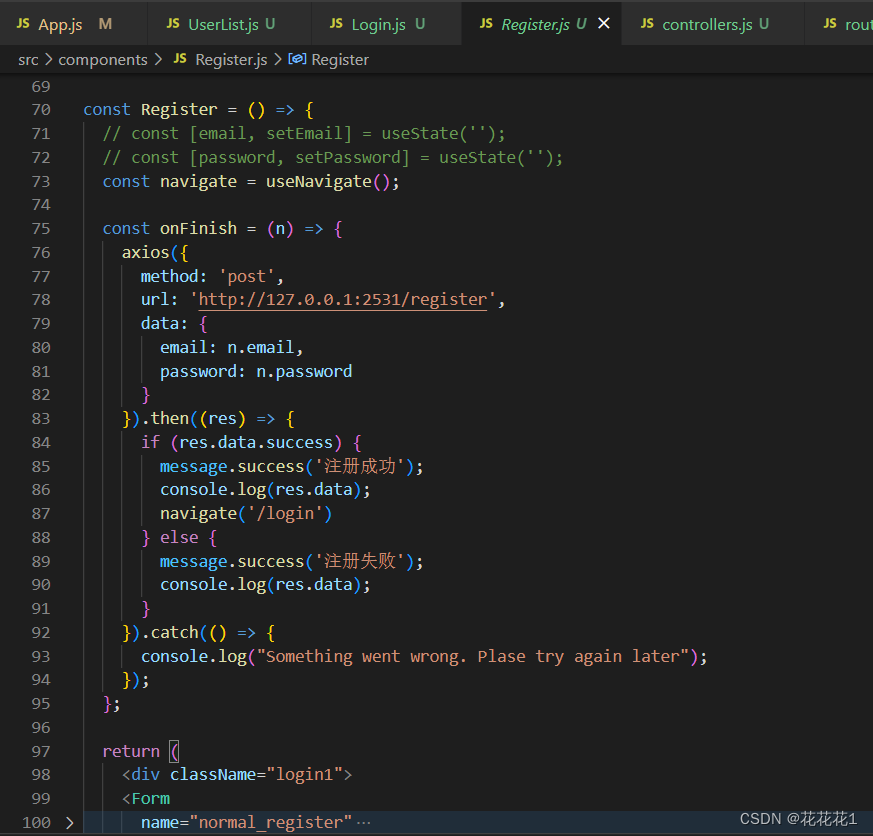
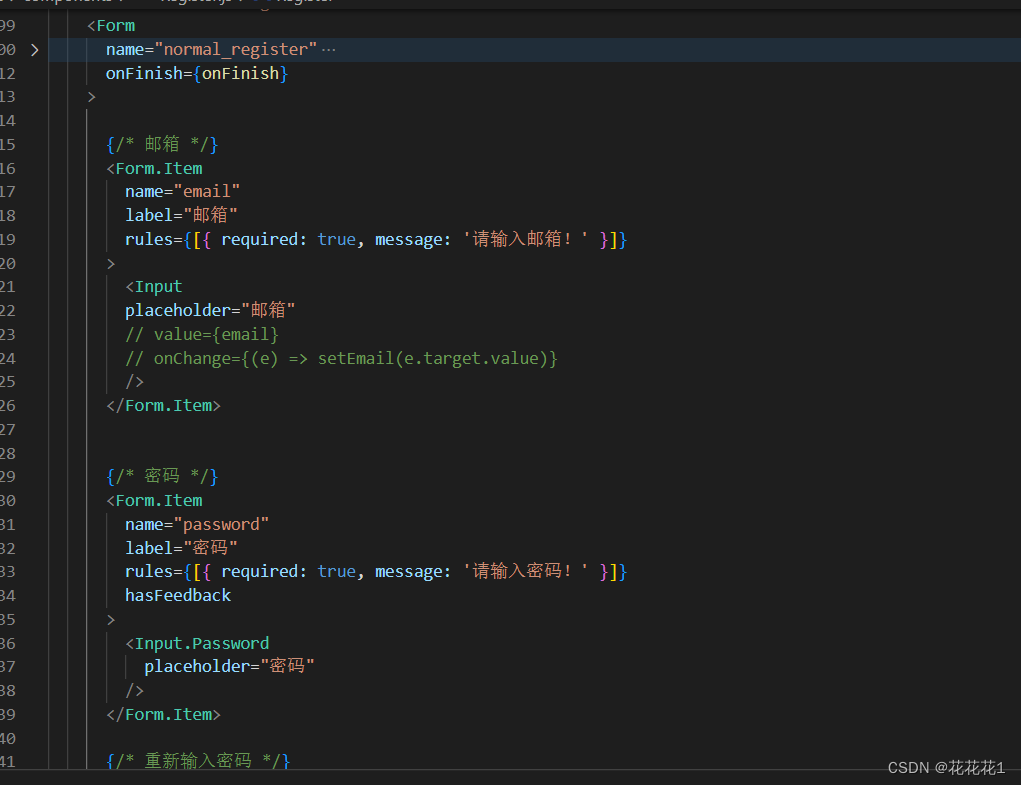
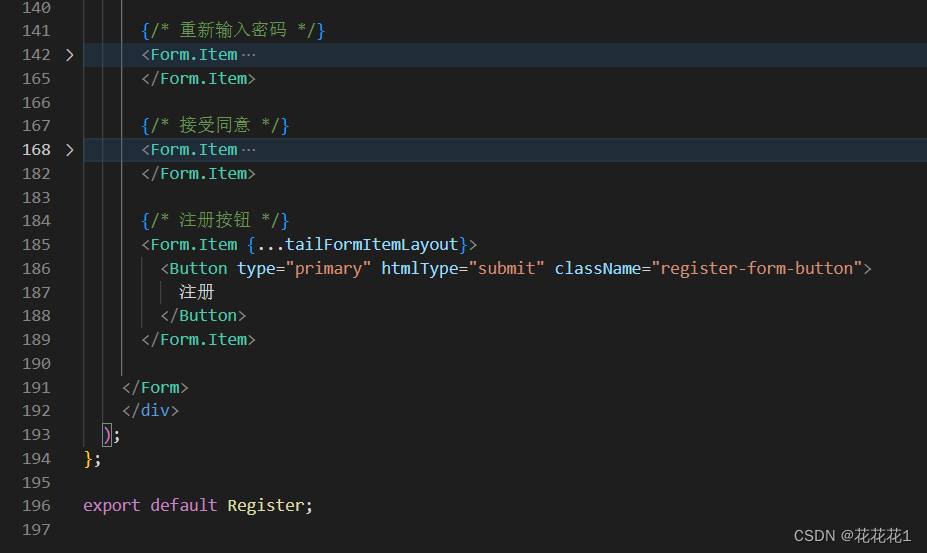
用户列表组件
导入React库中的
useState和useEffect钩子,以及axios库,用于发送HTTP请求,使用useState钩子来声明了一个名为users的状态变量,并初始化为一个空数组,setUsers 是用来更新 users 状态的函数,使用useEffect钩子来执行副作用操作,即发送 HTTP 请求获取用户数据。在组件挂载时(空依赖数组 []),执行传入的回调函数。在回调函数中,定义了一个名为fetchData的异步函数,用于发送 GET 请求到指定的 URL 获取用户数据。获取数据后,通过setUsers更新 users 状态为获取到的用户数据,返回部分包含了从状态变量users中映射出的用户数据
优化界面:使用Ant Design的组件库,我们可以很容易地优化用户列表页面的界面,使其更加美观和易用。在UserList组件中,我们将使用 Ant Design 的 Table 组件来展示用户数据。
首先定义用户表单字段对应表中什么字段值,例如用户id对应users表里的id,邮箱对应users表里的email等等

再把原先的ul列表改为Table组件,设置columns属性值和dataSource数据,其中数据是来自之前useState里面的users状态变量
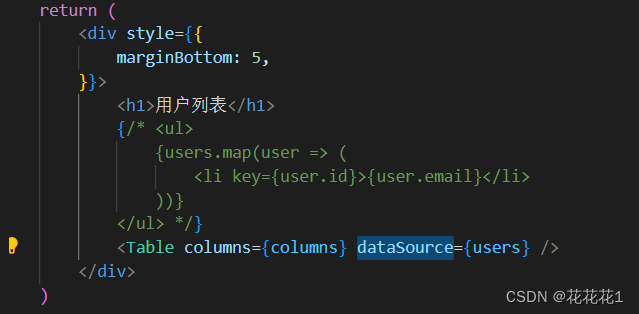
后端讲解
连接数据库db.js
用mysql2连接数据库,使用nodejs数据库里的users(id,email,password)表进行操作

路由routes.js
在routes.js里根据路由管理不同的请求,根据前端axios获取的数据发送到后端req.body,通过结构赋值得到传入的邮箱和密码信息,再调用控制器写好的函数,然后返回给前端信息是否成功和message信息
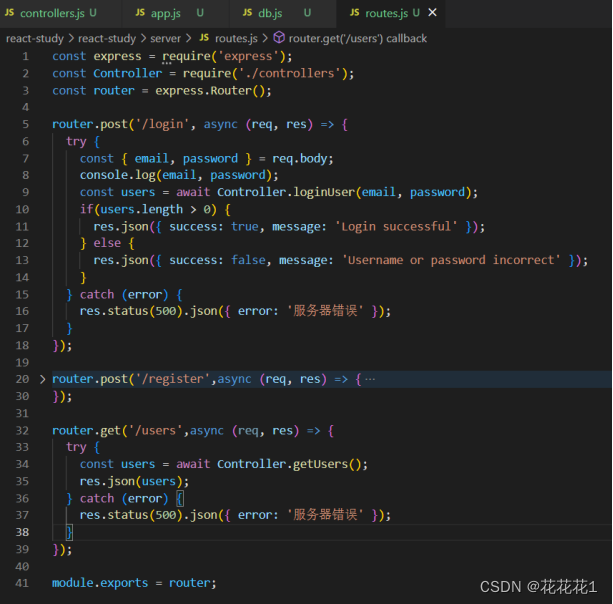
express应用app.js
在app.js里,创建一个Express应用实例app,导入cors和bodyParser中间件,用来处理跨域请求和解析URL编码格式和JSON格式的HTTP请求体,再导入routes.js,挂载路由到根路径上,最后启动应用并监听2531端口
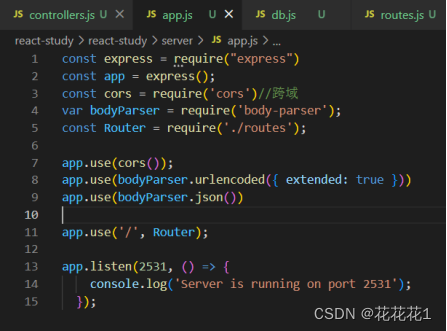
启动项目
启动前端npm start,启动后端node server/app.js,就可以访问到根路径的一个界面
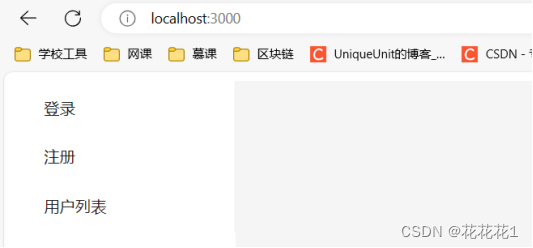
点击登录,输入数据库里已经注册了的邮箱和密码,显示登录成功
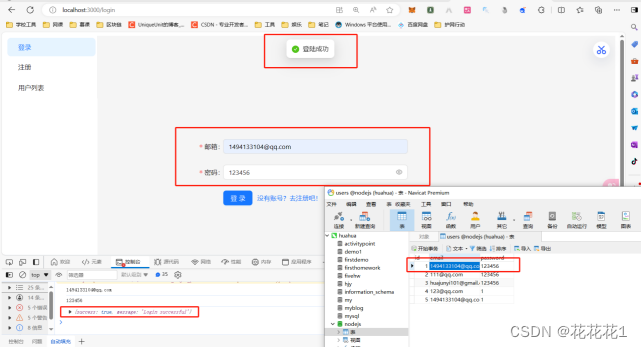
点击注册,输入数据库里没有的邮箱和密码,显示注册成功,数据库里就多出一条数据
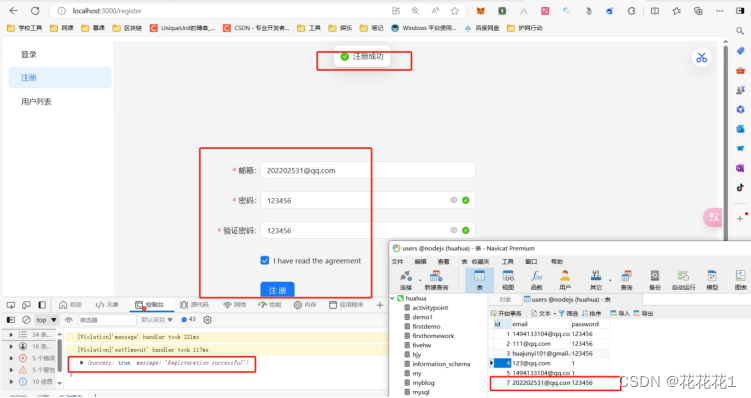
点击用户列表,可以查看到数据库里user表的所有数据以列表的形式展示
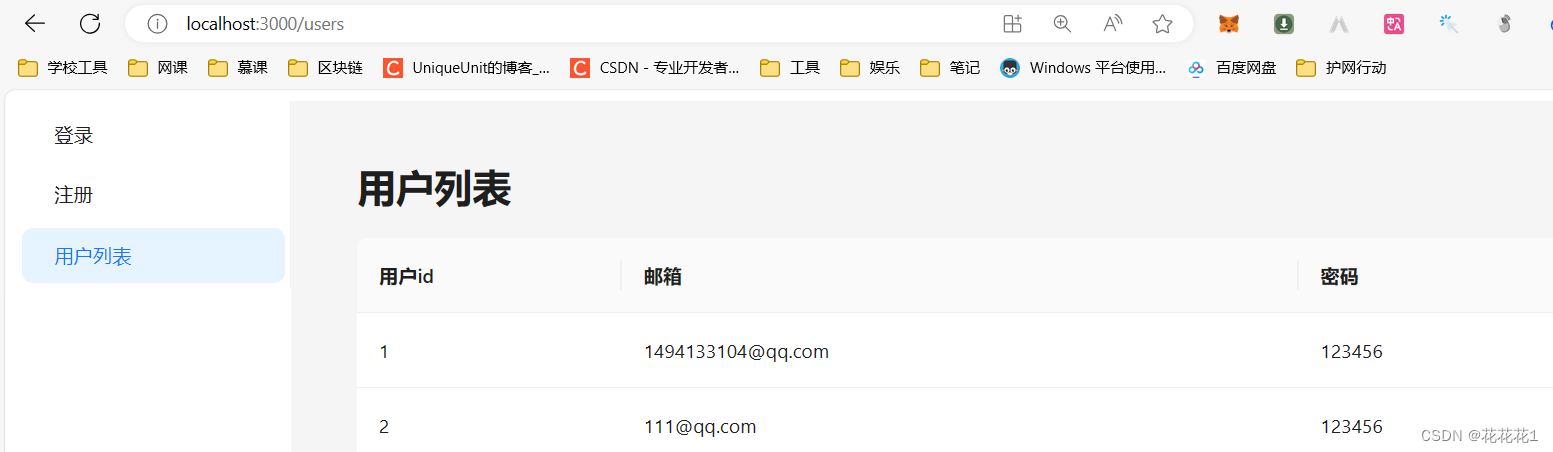
小结
通过本篇博客,我们进一步完善了基于React和Express的登录注册系统,实现了用户列表的展示功能,并通过Ant Design组件库对界面进行了优化。这样的改进不仅提升了系统的可用性和用户体验,也为今后的功能扩展和项目开发奠定了基础。
在下一步,我们可以考虑进一步扩展系统的功能,例如添加用户信息的编辑和删除功能,以及加强系统的安全性和稳定性。
希望本文能够帮助读者更好地了解React的使用,如果有任何疑问或者建议,欢迎留言讨论🌹






















 5425
5425

 被折叠的 条评论
为什么被折叠?
被折叠的 条评论
为什么被折叠?








